当前位置:首页 > 商业/管理/HR > 项目/工程管理 > 计算机应用基础课程excel综合实训材料
还认真开展了6次全国统一行动,遏制了因三超一疲劳而引发的交通事故;在三、四、五月份,我队还按照州政府、州安委会、州支队要求,开展了道路交通集中整治专项行动、治理酒后驾驶、摩托车、电动车专项治理行动,均取得了一定的成效。第1章OfficeExcel2010高级应用技术1.1学生成绩管理一、考查知识点数据清单、格式设置、公式与函数、排序、筛选、分类汇总和图表等级知识,利用多种公式和函数对单元格中的数据进行运算;对各种数据可以进行格式设置;分析汇总各单元格中的数据信息,把相关数据用统计图表的形式表示,运用Excel2010电子表格强大的数据管理功能,进行相应的数据处理和分析。二、知识点解析1、创建学生信息表,如错误!未找到引用源。所示。图1-1原始工作表2、操作内容:(1)将首行合并居中,并将标题“学生信息表”设置为“黑体”,“20号”,将其他数据清单数据设置为“宋体”,“12号”,“水平居中”。(2)将数据表中的行高设为“20磅”,列宽设为“最合适的列宽”,数据表中的单元格垂直和水平对齐方式均设定为“居中”。(3)设置各科成绩的数据输入有效性,要求成绩输入的范围为0~100,当鼠标停留在成绩的单元格上时,提示信息为“成绩范围:0~100”。(4)将每门课程中不及格的成绩用红色、加粗字体显示。(5)用AVERAGE函数求出每位学生的平均分,并用IF函数根据平均分对学生做出评价,60分及以上为“合格”,60分以下为“不合格”。还认真开展了6次全国统一行动,遏制了因三超一疲劳而引发的交通事故;在三、四、五月份,我队还按照州政府、州安委会、州支队要求,开展了道路交通集中整治专项行动、治理酒后驾驶、摩托车、电动车专项治理行动,均取得了一定的成效。(6)根据“身份证号码”字段计算每位学生的年龄。(7)用统计函数完成对“平均分”中各分数段人数统计,把结果分别填入相应的单元格,并根据各等级的比例生成三维饼图,放在统计表下。(8)插入一张工作表,工作表标签颜色设成红色,工作表重命名为“优秀学生信息表”;在“学生信息表”中筛选出平均成绩大于等于85分的学生记录,将其复制到“优秀学生信息表”中,“学生信息表”中的记录还原。(9)建立“按组分类汇总”工作表,把“学生信息表”中的成绩表复制到该表中,按“组别”字段升序排序。(10)按A、B两个组进行分类汇总,分别计算出A、B组的“数学”、“英语”、“物理”、“化学”平均分。3、操作分析与过程(1)输入数据表中的原始数据。(2)选择D3至G23区域,单击“数据”选项卡“数据工具”组中的“数据有效性”命令,弹出如错误!未找到引用源。所示的对话框,选择“设置”选项卡进行“有效性条件”设置,在“输入信息”选项卡中进行相关输入信息的设置。图1-2设置“数据有效性”对话框(3)选择D3至G23区域,单击“开始”选项卡“样式”组中的“条件格式”按钮,选择“突出显示单元格规则”→“其他规则”命令,弹出“新建格式规则”对话框,设置单元格数值为“小于60”,再单击“格式”对话框,设置字体为“红色”、“加粗”,如错误!未找到引用源。所示,单击“确定”按钮。还认真开展了6次全国统一行动,遏制了因三超一疲劳而引发的交通事故;在三、四、五月份,我队还按照州政府、州安委会、州支队要求,开展了道路交通集中整治专项行动、治理酒后驾驶、摩托车、电动车专项治理行动,均取得了一定的成效。图1-3条件格式设置(4)在单元格H3中输入公式“=AVERAGE(D3:G3)”,计算该学生的平均分,利用Excel2010的序列填充功能,求出其他学生的平均分,如错误!未找到引用源。所示。图1-4计算“平均分”(5)在单元格I3中输入公式“=YEAR(NOW())-MID(C3,7,4)”,计算该学生的年龄,利用Excel2010的序列填充功能,求出其他学生年龄,如错误!未找到引用源。所示。图1-5计算“年龄”(6)在单元格J3中输入公式“=IF(H3=60,合格,不合格)”,计算该学生的等级,利用Excel2010的序列填充功能,求出其他学生的等级,如错误!未找到引用源。所示。图1-6计算“等级”还认真开展了6次全国统一行动,遏制了因三超一疲劳而引发的交通事故;在三、四、五月份,我队还按照州政府、州安委会、州支队要求,开展了道路交通集中整治专项行动、治理酒后驾驶、摩托车、电动车专项治理行动,均取得了一定的成效。(7)在单元格D26中输入公式“=COUNTIF(H3:H23,60)”,计算“0-59分”的人数;在单元格E26中输入公式“=COUNTIF(H3:H23,=60)-COUNTIF(H3:H23,=85)”,计算“60-84分”的人数;在单元格F26中输入公式“=COUNTIF(H3:H23,=85)”,计算“≥85分”的人数;在单元格D27中输入公式“=D26/COUNT($H$3:$H$23)”,计算出该等级所占比例,其它依次类推,如错误!未找到引用源。所示。图1-7统计各分数段人数(8)选中C25至F27,单击“插入”选项卡“图表”组中的“饼图”按钮,选择“三维饼图”命令,根据各等级的比例生成如错误!未找到引用源。所示的三维饼图,放在统计表下。图1-8各分数段人数所占比例图表(9)插入一张工作表,工作表标签颜色设成红色,工作表重命名为“优秀学生信息表”(略);返回原始工作表,单击“数据”选项卡“排序和筛选”组中的“筛选”命令,各字段旁出现下拉按钮。单击“平均分”字段的下拉按钮,在弹出的下拉菜单中执行“数字筛选”→“自定义筛选”命令,弹出“自定义自动筛选方式”对话框,如错误!未找到引用源。所示。筛选出平均成绩大于等于85分的学生记录,将这些记录复制到“优秀学生信息表”中,单击“数据”选项卡“排序和筛选”组中的“筛选”命令,取消“学生信息表”中的记录筛选。还认真开展了6次全国统一行动,遏制了因三超一疲劳而引发的交通事故;在三、四、五月份,我队还按照州政府、州安委会、州支队要求,开展了道路交通集中整治专项行动、治理酒后驾驶、摩托车、电动车专项治理行动,均取得了一定的成效。图1-9设置“自动筛选”对话框(10)建立“按组分类汇总”工作表,把“学生信息表”中的成绩表复制到该表中,按“组别”字段升序排序,单击“数据”选项卡“分级显示”组中的“分类汇总”命令,按“组别”进行分类汇总,分别计算出A、B组的“数学”、“英语”、“物理”、“化学”平均分,如错误!未找到引用源。所示,单击“确定”按钮,得到汇总结果。图1-10设置“分类汇总”对话框还认真开展了6次全国统一行动,遏制了因三超一疲劳而引发的交通事故;在三、四、五月份,我队还按照州政府、州安委会、州支队要求,开展了道路交通集中整治专项行动、治理酒后驾驶、摩托车、电动车专项治理行动,均取得了一定的成效。1.2毕业设计成绩管理一、项目介绍毕业设计成绩信息记录了毕业设计的基本情况,随着高校办学规模的扩大,各专业学生数量和毕业设计题目数量都在增加,毕业设计(毕业实习)指导教师在学生毕业设计与毕业结束后,需要给学生评定成绩,成绩是毕业设计(毕业实习)整个过程的最终体现。通过计算机采用Excel进行快速评分与计算,并得出相关的统计信息,可节省教师统计与计算的时间。通过该案例的学习可掌握Excel2010工作表多表间的数据选择和表示、多表间的公式与函数的使用、多表间的合并计算、选择性粘贴等功能的综合应用。二、操作数据还认真开展了6次全国统一行动,遏制了因三超一疲劳而引发的交通事故;在三、四、五月份,我队还按照州政府、州安委会、州支队要求,开展了道路交通集中整治专项行动、治理酒后驾驶、摩托车、电动车专项治理行动,均取得了一定的成效。【实战训练】图1-11基本信息表数据内容【实战训练】图1-12基础分表数据内容三、操作要求(1)以“”为起始学号,在“学号”一列为每位同学填充学号;(2)从身份证号码中自动提取性别填入“性别”一列,提取方法:若第17位为奇数,表示男性,若为偶属,表示女性(假设身份证统一为18位);(3)从身份证号码中提取出生日期填入“出生日期”一列,格式为“××××年××月××日”,提示:18为身份证号码,7~10位为出生年份(4位),11~12位为出生月份,13~14位为出生日期。(注意:不能用单元格格式设置);(4)在“手机短号”一列填充每位同学的手机短号码,填充方法为每一位同学手机长号后四位前加上“66”;(5)在“基础成绩”一列填充每个同学的基础成绩,基础成绩由“基础成绩表”中查找不同设计题目所对应的基础成绩;(6)在“总成绩”一列计算每位同学的总成绩,算法为:总成绩=基础成绩+设计成绩*30%+论文成绩*30%+实习成绩*10%,结果保留1位小数;(7)如果毕业总成绩在85分以上,则为优秀毕业生,在“是否为优秀毕业生”一列填充对应的学生为“优秀毕业生”;(8)如果某学生毕业设计成绩、毕业论文成绩与毕业实习成绩中有一项缺少,则在其“备注”一列填充“成绩缺少,不予毕业”;还认真开展了6次全国统一行动,遏制了因三超一疲劳而引发的交通事故;在三、四、五月份,我队还按照州政府、州安委会、州支队要求,开展了道路交通集中整治专项行动、治理酒后驾驶、摩托车、电动车专项治理行动,均取得了一定的成效。(9)分别统计末提交毕业设计与毕业论文、未参加毕业实习的同学个数(该项成绩为空则为未提交),分别填入E63、E64、E65;(10)在不改变现在顺序的前提下,统计总成绩前五名的平均总成绩,结果填入E73;(11)对“基本信息表”按“仓库管理系统、人事管理系统、图书管理系统、旅游网站、公司企事业网站”的顺序进行排序;(12)用“合并计算”分别统计出每个毕业设计题目所有同学的设计成绩、论文成绩、实习成绩、总成绩的平均分,结果保留1位小数,并将结果保留在sheet3,并将sheet3重新命名为“不同毕业设计成绩信息”;(13)用数据库函数计算女生优秀毕业生个数,填入E67(提示:自己书写条件区域);(14)用高级筛选功能筛选出设计成绩、论文成绩、实习成绩、总成绩都及格的学生,放入“各项成绩都及格的学生”工作表;(15)根据“基本信息表”建立数据透视表,显示各个毕业设计题目总成绩分段人数及占总人数的比例,要求:a、页字段为:毕业设计题目;b、行字段为:总成绩分数段;c、数据区为:每个分数段的人数及占该设计题目总人数的百分比;d、放入“各题目总成绩分段人数及比例”工作表;(16)在“不同毕业设计成绩信息表”工作表中,以各个毕业设计题目所有同学的设计成绩、论文成绩、实习成绩、总成绩的平均分制作柱形圆锥图,并加以修饰,结果如下错误!未找到引用源。所示:【实战训练】图1-13平均分柱形圆锥图(17)对“基本信息表”进行设置:a、设置整个工作表字体为10号,行高为16,列为最适合的列宽,对齐方式为水平居中与垂直居中,外边框为双线,内边框为单实线;b、页面设置为横向,纸张为B4,居中方式为水平居中;c、眉中部设置为“07计算机应用技术1班毕业成绩表”,右部为制表日期;页还认真开展了6次全国统一行动,遏制了因三超一疲劳而引发的交通事故;在三、四、五月份,我队还按照州政府、州安委会、州支队要求,开展了道路交通集中整治专项行动、治理酒后驾驶、摩托车、电动车专项治理行动,均取得了一定的成效。脚右部插入页码;d、设置打印区域为A1:O60,每页都显示标题行;四、操作分析与过程操作要求(1)英文状态下,在A2单元格输入“’”,然后按回车。把鼠标放在A2单元格填充柄上,如错误!未找到引用源。所示。双击填充柄填充A3-A60单元格数据或当鼠标变成十字形状时,按着鼠标左键不放,向下填充A3-A60单元格数据。【实战训练】图1-14A2单元格填充柄操作要求(2)在C2单元格中输入公式“=IF(MOD(MID(D2,17,1),2)=0,女,男)”,计算该学生的性别,利用Excel2010的序列填充功能,求出其他学生年性别。如错误!未找到引用源。所示。【实战训练】图1-15计算学生的性别操作要求(3)CONCATENATE函数可将最多25
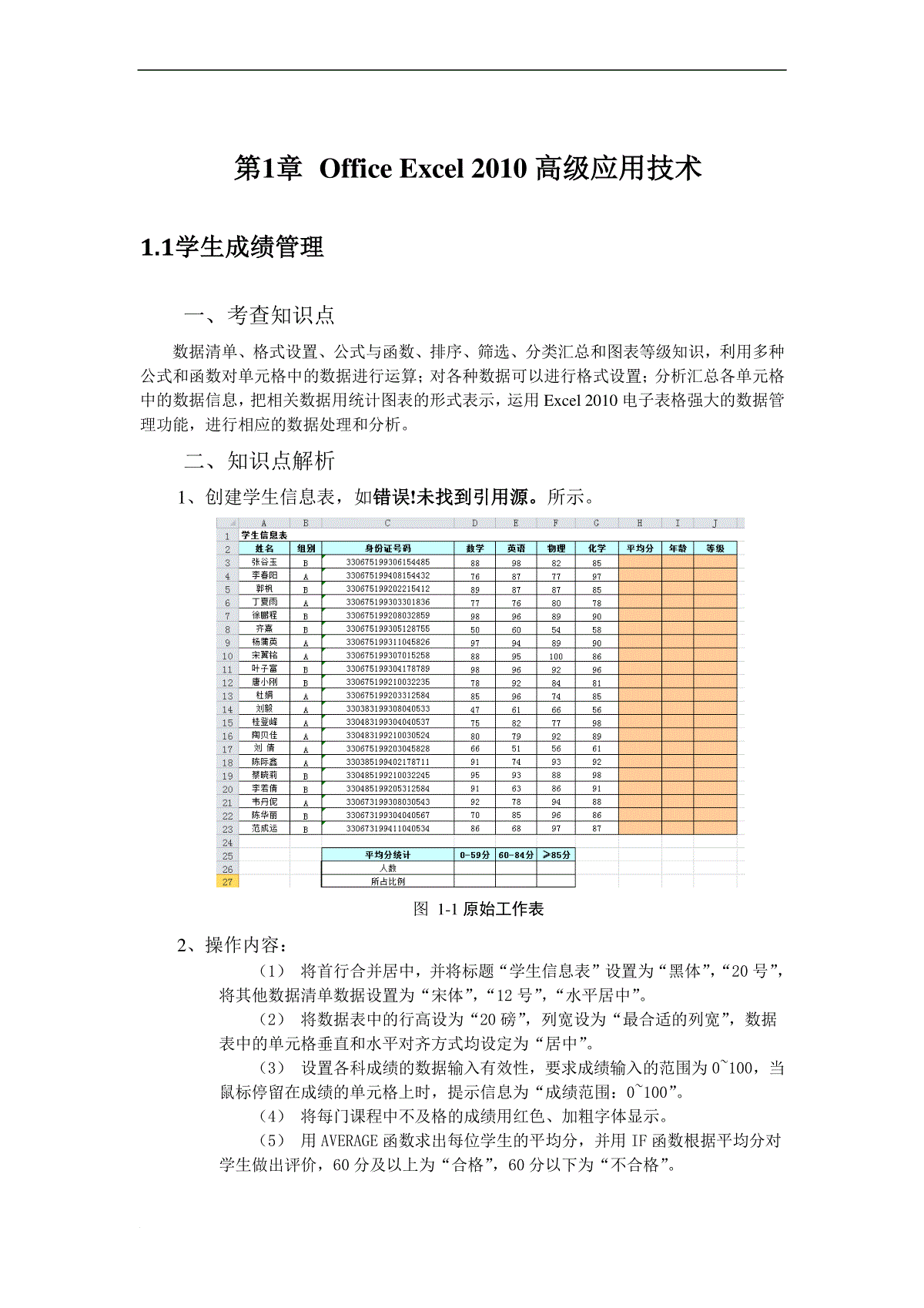
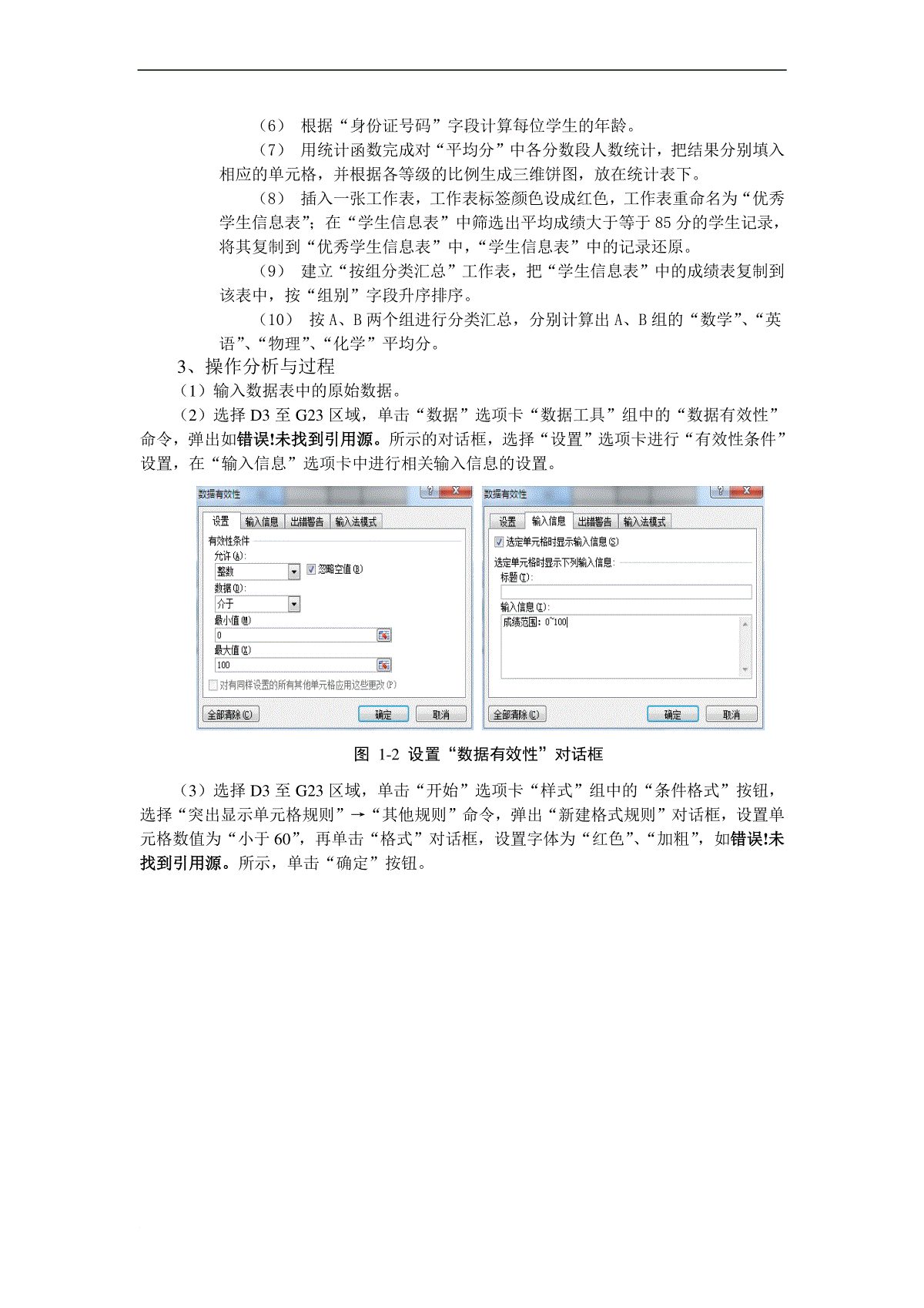
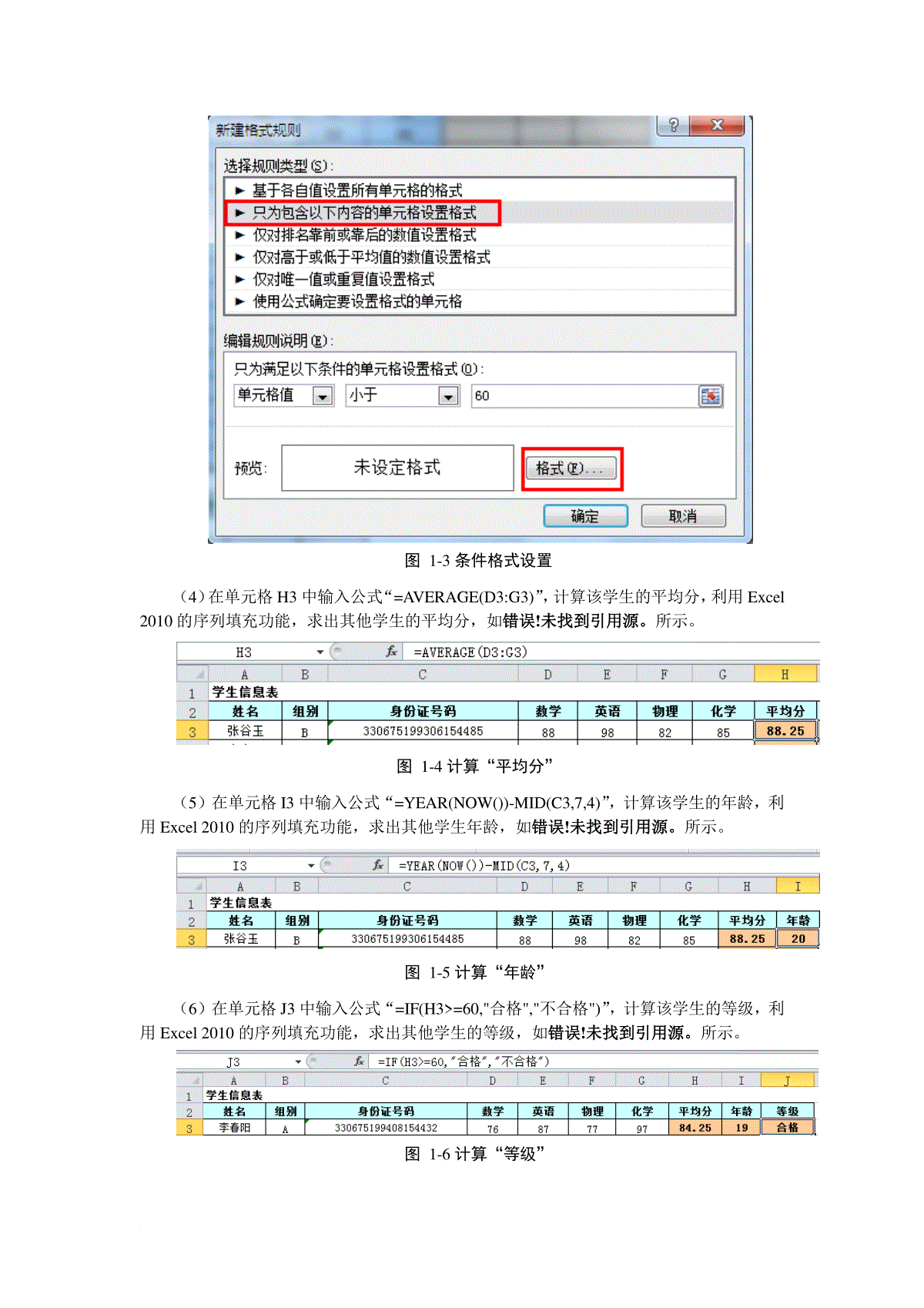
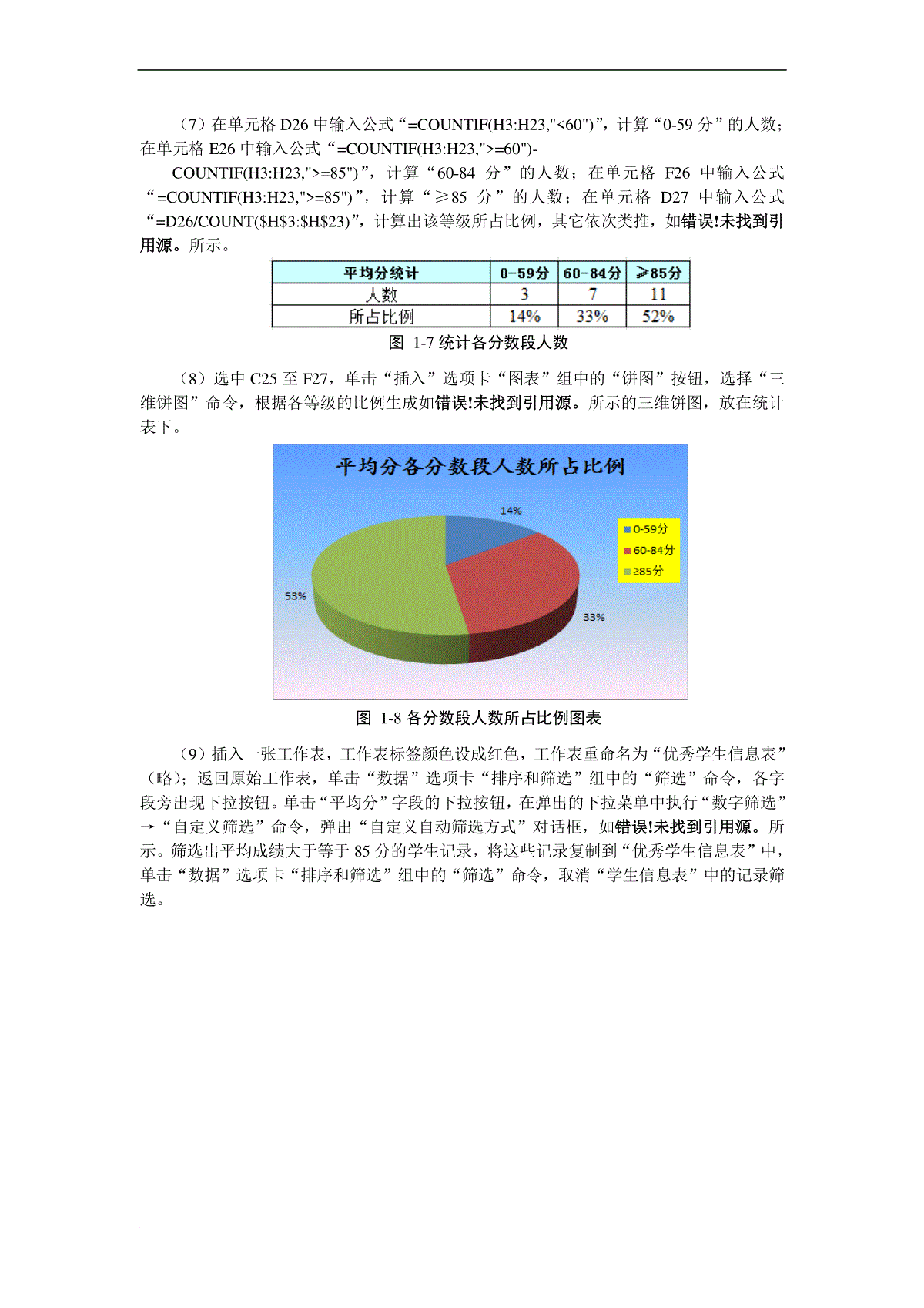
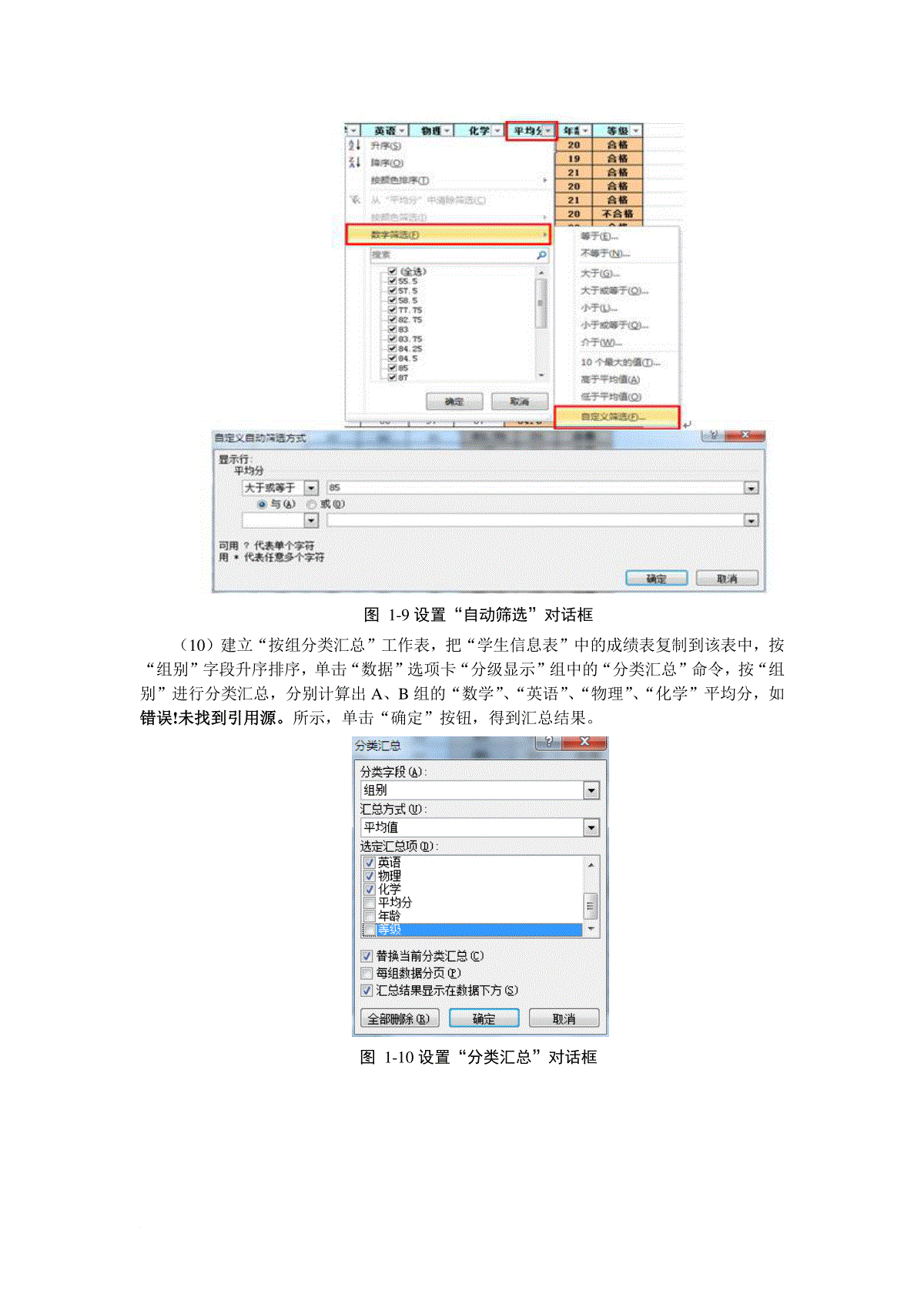
 三七文档所有资源均是用户自行上传分享,仅供网友学习交流,未经上传用户书面授权,请勿作他用。
三七文档所有资源均是用户自行上传分享,仅供网友学习交流,未经上传用户书面授权,请勿作他用。
本文标题:计算机应用基础课程excel综合实训材料
链接地址:https://www.777doc.com/doc-5650761 .html